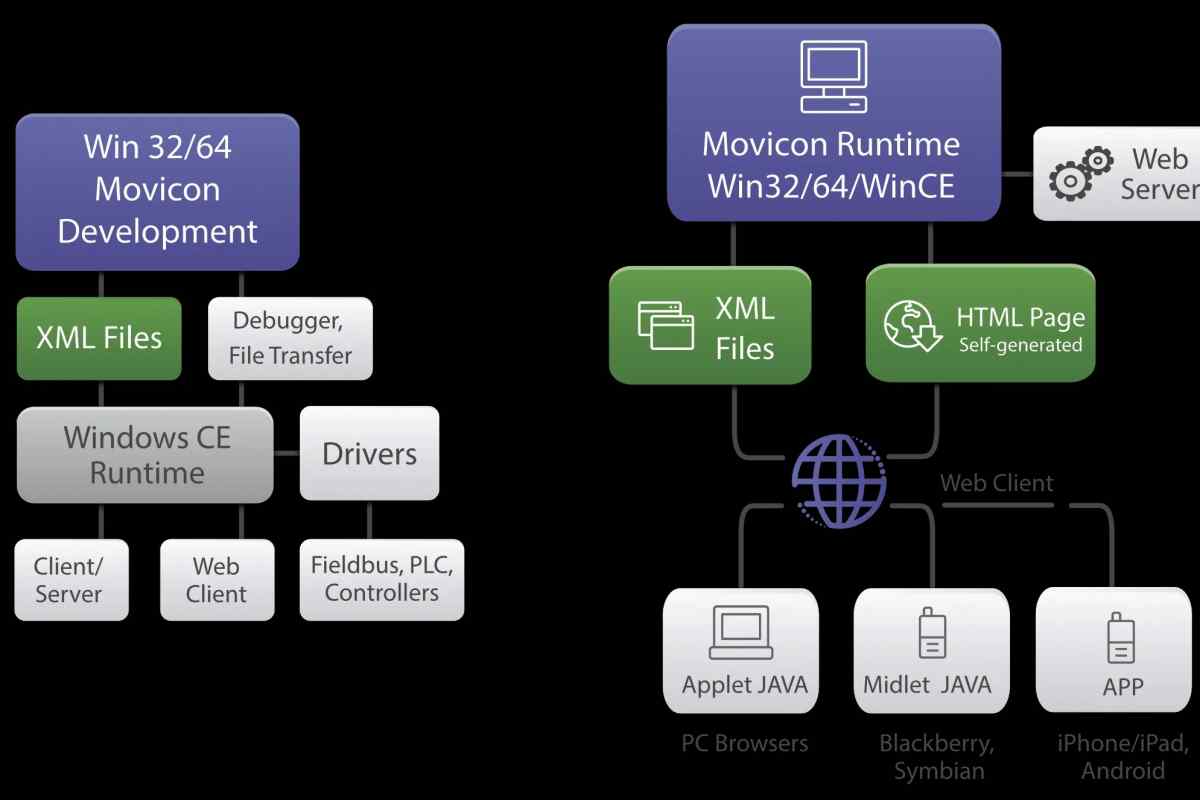XML вважається одним з найбільш популярних форматів для структурування, зберігання інформації та передачі її між різноманітними додатками. З такою інформацією працює і програма Excel. Саме тому перетворення XML на Excel є дуже важливим питанням. Існує кілька варіантів виконати таку операцію.
XML вважається одним з найбільш популярних форматів для структурування, зберігання інформації та передачі її між різноманітними додатками. З такою інформацією працює і програма Excel. Саме тому перетворення XML на Excel є дуже важливим питанням. Існує кілька варіантів виконати таку операцію.
Використання вбудованих функцій Microsoft Excel
1. Запустити Microsoft Excel.
2. У розділі "Файл" на вкладці "Відкрити".
3. У відкритому вікні ви зможете знайти і вибрати файл XML.
4. Натисніть кнопку "Відкрити" (у правому нижньому куті вікна).
5. Після відкриття файлу знову активувати вкладку "Файл".
6. Пункт "Зберегти як"....
7. У вкладці, що відкрилася, виберіть місце для зберігання перетворюваного документа. Якщо необхідно, можна змінити назву файлу (поле "Назва файлу").
8. Клацніть на полі "Тип файлу" і виберіть один із можливих способів збереження документа:
- Книга Excel 97-2003;
- Книга Excel з підтримкою макросів;
- або Книга Excel).
9. Натисніть "Зберегти".
Імпорт файлів xml (тільки для документів з простою структурою)
1. Запустити програму Excel.
2. Відкрити розділ "Файл".
3. Активує розділ "Параметри".
4. У вікні, що з 'явилося, перейти до вкладки "Параметри стрічки", де клацнути на "OK".
5. Натисніть кнопку "Розробник".
6. На стрічці в блоці інструментів клацнути за пунктом "Імпорт".
7. Знайти потрібний файл. У нижньому правому куті натисніть кнопку "Імпорт".
8. У діалоговому вікні, яке пропонує створити Excel схему, клацніть на кнопці "OK".
9. На аркуші виділити комірку, а в діалоговому вікні "Імпорт даних" натисніть "OK". У вікні програми буде показано таблицю XML. Щоб зберегти документ, клацніть на стрічці у верхньому лівому куті значок дискети.
10. У вікні "Збереження документа" клацніть на кнопці "Зберегти".
Перетворення XML-файлу за відсутності на комп 'ютері встановленої програми Microsoft Excel Microsoft Excel
Рекомендується використовувати спеціальні ресурси для перетворення документів XML-формату на excel. Одним з найбільш популярних сервісів є безкоштовний онлайн-конвертер Convertio.
1. За допомогою переглядача перейти на сайт Convertio.
2. Вибрати один із способів завантаження документа:
- з жорстокого диска;
- зі сховищ Dropbox або Google Drive;
- за посиланням з мережі "Інтернет".
3. Якщо файл зберігається на комп 'ютері, необхідно вибрати "З комп' ютера".
4. У вікні, що з 'явилося, знаходимо потрібний файл, виділяємо його, клікаємо за кнопкою "Відкрити" (або перетягуємо його з Проводника).
5. Переконавшись, що документ з 'явився на ресурсі (при цьому знаходиться в стані "Підготовлено") необхідно визначитися з форматом перетворення. Клацнемо лівою клавішею миші по вікну біля символу "В".
6. У списку, що з 'явиться, клацнути на кнопці "Документ".
7. Натисніть "Далі".
8. Визначиться з форматом ("XLS" або "XLSX").
9. Переконайтеся, що суфікс додано до вікна конвертера за допомогою пункту "Перетворити".
Ось таких три нехитрих способів перевести xml в excel.